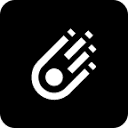1、通过设置应用可查看激活状态,若显示“Windows已激活”则为已激活;2、运行slmgr.vbs /xpr命令,提示“计算机已永久激活”即为永久授权;3、使用slmgr.vbs /dlv命令查看许可证状态为“授权”且无到期时间为永久激活;4、检查桌面有无激活水印或个性化功能是否受限,以间接判断激活状态。
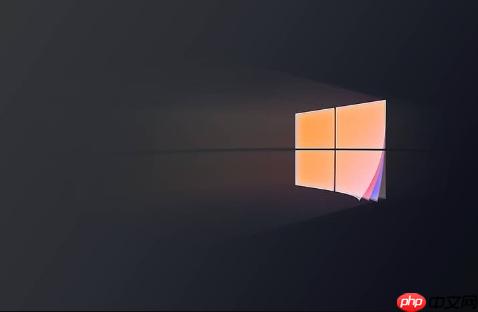
如果您想确认您的Windows 11系统是否为永久激活状态,可以通过多种方式查看系统的激活详情。某些方法不仅能显示是否已激活,还能明确指出授权是否永久有效。
本文运行环境:Dell XPS 13,Windows 11 家庭版。
一、通过设置应用查看激活状态
这是最直观且无需技术背景的方法,适用于大多数用户。通过系统内置的“设置”应用可以直接查看当前的激活信息。
1、按下 Win + I 快捷键打开“设置”应用。
2、点击左侧的 系统,然后在右侧选择 激活 选项。
3、在“激活”页面中,查看“激活状态”下的描述。如果显示 Windows 已使用数字许可证激活 或 Windows 已激活,则表示系统已激活。
二、使用 slmgr.vbs /xpr 命令检查永久激活状态
该命令专门用于判断计算机是否已永久激活,结果明确,适合需要确认永久授权的用户。
1、按下 Win + R 打开“运行”对话框。
2、输入 slmgr.vbs /xpr,然后按回车键。
3、系统会弹出一个窗口,显示激活信息。若内容为 计算机已永久激活,则说明系统为永久激活;若显示到期时间,则非永久激活。
三、通过命令提示符查看详细激活信息
使用更详细的命令可以获取包括激活ID、安装ID和许可证状态在内的完整信息,有助于进一步分析激活类型。
1、以管理员身份运行 命令提示符 或 PowerShell。
2、输入命令 slmgr.vbs /dlv 并按回车执行。
3、仔细查看输出信息中的“许可证状态”和“剩余有效期”字段。若许可证状态为“授权”且无到期时间,则通常为永久激活。
四、检查桌面或个性化功能限制
未激活的Windows系统会存在功能限制,通过观察这些限制可间接判断激活状态。
1、查看桌面右下角是否有 “激活 Windows”水印,如有则系统未激活。
2、尝试更改壁纸或主题:右键单击桌面,选择“个性化”。如果无法更改背景或颜色设置,个性化功能被禁用,通常意味着系统未激活。